Tại sao bạn lại nhận được thư rác? Hướng dẫn cách chặn email rác
15/05/2024 03:36 am | Lượt xem : 506
Chặn email rác là quá trình ngăn chặn hoặc lọc ra các email không mong muốn, thường là quảng cáo hoặc spam, từ việc tiếp tục xuất hiện trong hộp thư đến của bạn. Các email rác có thể gây phiền toái và tốn thời gian khi phải xử lý chúng.
Do đó bạn cần thực hiện các biện pháp cụ thể để chặn email rác. Cụ thể hãy xem trong bài viết dưới đây của Tenten nhé.
Dịch vụ Email Server cao cấp tại TENTEN ưu đãi CỰC KHỦNG:
Contents
Vì sao bạn luôn nhận spam mail? Chặn email rác có cần thiết không?
Nếu bạn thường xuyên nhận được những thư rác, thì rất có thể là do một trong những nguyên nhân sau:
Tài khoản người quen hoặc tương tác
- Chia sẻ địa chỉ email với nhiều người hoặc đăng ký trên các trang web có thể khiến thông tin email của bạn bị rò rỉ, dẫn đến việc bị spam.
- Khi bạn mua sắm trực tuyến và cung cấp địa chỉ email cho các trang web thương mại điện tử, thông tin này có thể bị bán cho các bên thứ ba, dẫn đến việc bạn nhận được thư rác từ các nhà quảng cáo.
- Việc tham gia các nhóm hoặc chia sẻ thông tin cá nhân trên mạng xã hội có thể khiến địa chỉ email của bạn dễ bị thu thập bởi những kẻ gửi thư rác.
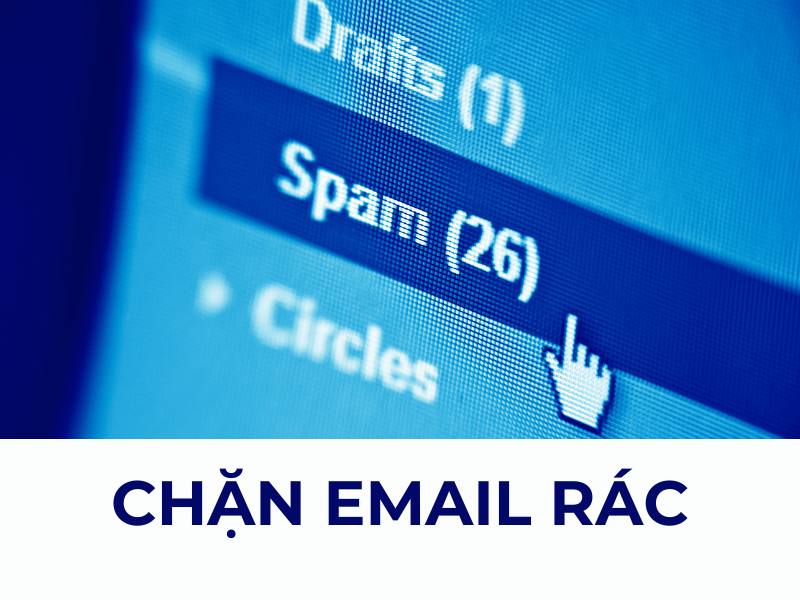
Vì sao bạn luôn nhận spam mail?
Spam mail từ những người lạ
- Kẻ gửi thư rác thường sử dụng các danh sách địa chỉ email đã được thu thập bất hợp pháp để gửi thư rác. Danh sách này có thể bao gồm địa chỉ email mua từ các trang web, diễn đàn hoặc bị thu thập thông qua các phần mềm độc hại.
- Kẻ gửi thư rác sử dụng các chương trình quét web để tìm kiếm địa chỉ email trên các trang web và diễn đàn.
- Một số kẻ gửi thư rác sử dụng các email giả mạo để lừa người dùng tiết lộ thông tin cá nhân hoặc nhấp vào các liên kết độc hại.
Gửi email bắt nạt
- Bắt nạt trực tuyến: Những kẻ bắt nạt trực tuyến có thể sử dụng email để quấy rối, đe dọa hoặc lăng mạ người khác.
- Quấy rối tình dục: Một số kẻ quấy rối tình dục sử dụng email để gửi tin nhắn hoặc hình ảnh khiếm nhã cho người khác.
Hướng dẫn cách chặn email rác trong Gmail

Hướng dẫn cách chặn email rác trong Gmail
Cách 1: Chặn email rác từ một người cụ thể trong gmail
- Mở thư rác từ người mà bạn muốn chặn: Nhấp vào email từ người gửi mà bạn muốn chặn.
- Nhấp vào biểu tượng ba chấm dọc nằm ở góc trên bên phải của giao diện email.
- Chọn Chặn [Tên người gửi].
- Xác nhận việc chặn bằng cách nhấp vào Chặn.
Cách 2: Chặn email rác bằng cách tự lọc tin từ người gửi cụ thể
- Nhấp vào biểu tượng bánh răng ở góc trên bên phải giao diện Gmail.
- Chọn Xem tất cả cài đặt.
- Chuyển đến tab Bộ lọc và chặn.
- Trong phần Tạo bộ lọc mới, nhập địa chỉ email của người gửi mà bạn muốn chặn vào ô Từ.
- (Tùy chọn) Nhập thêm các tiêu chí lọc khác như tiêu đề email, nội dung email,…
- Nhấp vào Tiếp theo.
- Chọn hành động Chặn trong phần Chọn hành động này cho các thư khớp với bộ lọc này.
- Nhấp vào Tạo bộ lọc để chặn email rác.
Hướng dẫn chặn spam mail theo nhóm
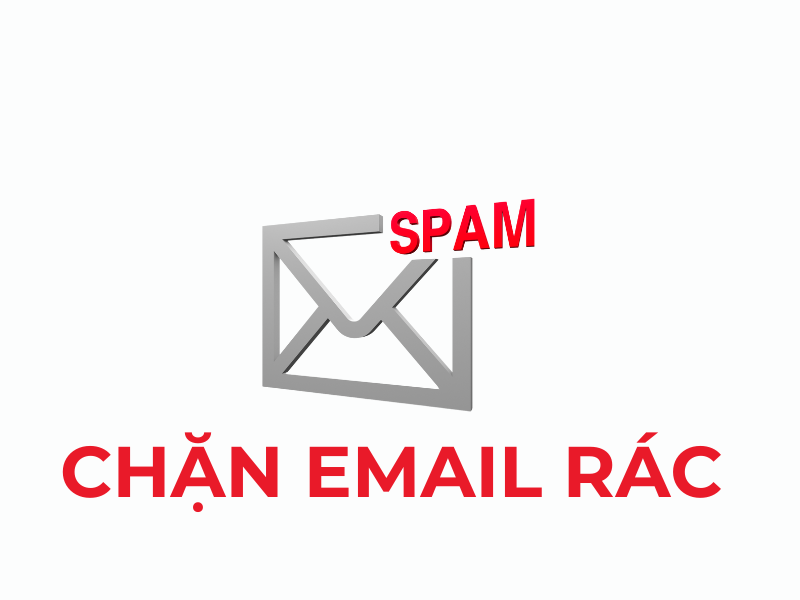
Hướng dẫn chặn spam mail theo nhóm
Cách 1: Dùng liên kết Unsubscribe để chặn email rác
- Bước 1: Mở email spam mail theo nhóm mà bạn muốn chặn.
- Bước 2: Nhấp vào liên kết “Unsubscribe” hoặc “Bỏ đăng ký” nằm ở cuối email.
- Bước 3: Làm theo hướng dẫn trên trang web để hoàn tất việc hủy đăng ký.
Cách 2: Hủy đăng ký của Gmail để chặn email rác
- Bước 1: Mở email spam mail theo nhóm mà bạn muốn chặn email rác.
- Bước 2: Nhấp vào biểu tượng ba chấm dọc nằm ở góc trên bên phải của giao diện email.
- Bước 3: Chọn Bỏ đăng ký.
- Bước 4: Xác nhận việc hủy đăng ký bằng cách nhấp vào Bỏ đăng ký.
Hướng dẫn báo cáo – Ngăn chặn spam gmail

Hướng dẫn báo cáo – Ngăn chặn spam gmail
Cách 1: Báo cáo spam mail từ tài khoản gmail spam
- Mở email spam mail từ tài khoản Gmail spam: Nhấp vào email từ người gửi mà bạn nghi ngờ là spam.
- Nhấp vào biểu tượng lá cờ nằm ở góc trên bên phải của giao diện email.
- Chọn Báo cáo thư rác.
Cách 2: Đưa mail spam về lại hộp inbox
- Mở thư mục Thư rác: Nhấp vào tab Thư rác ở bên trái giao diện Gmail.
- Mở email spam đã đánh dấu: Nhấp vào email mà bạn muốn đưa về lại hộp inbox.
- Nhấp vào biểu tượng lá cờ nằm ở góc trên bên phải của giao diện email.
- Chọn Bỏ đánh dấu thư rác.
Hướng dẫn cách khôi phục email rác đã xóa
Cách 1: Khôi phục chặn email rác từ thư mục Thùng rác
- Mở thư mục Thùng rác: Nhấp vào tab Thùng rác ở bên trái giao diện Gmail.
- Tìm kiếm email rác đã xóa: Bạn có thể sử dụng thanh tìm kiếm để tìm kiếm email theo tiêu đề, nội dung, người gửi, người nhận,…
- Chọn email cần khôi phục: Nhấp vào ô vuông bên cạnh email hoặc nhấp vào từng email để chọn.
- Nhấp vào nút “Khôi phục”: Nút này nằm ở trên cùng của danh sách email.
Cách 2: Khôi phục từ “Mục đã xóa” sau chặn email rác
- Nhấp vào biểu tượng bánh răng ở góc trên bên phải giao diện Gmail.
- Chọn Xem tất cả cài đặt.
- Chuyển đến tab Chung.
- Cuộn xuống phần Mục đã xóa.
- Chọn khoảng thời gian muốn khôi phục email (tối đa 30 ngày).
- Nhấp vào Tìm kiếm thư rác.
- Chọn email cần khôi phục: Nhấp vào ô vuông bên cạnh email hoặc nhấp vào từng email để chọn.
- Nhấp vào nút “Khôi phục”: Nút này nằm ở trên cùng của danh sách email
Kết luận
Bằng cách thực hiện các biện pháp báo cáo và ngăn chặn spam mail này, bạn có thể bảo vệ bản thân khỏi những tin nhắn không mong muốn và giữ cho hộp thư đến của mình gọn gàng, an toàn.
Dịch vụ Email Server cao cấp tại TENTEN ưu đãi CỰC KHỦNG:
Bài liên quan
Mail for spam là gì? 5 hình thức mail for spam thường gặp hiện nay
Email doanh nghiệp Google: Tìm hiểu A-Z
Tổng hợp mẫu email marketing trên CRM
Hướng dẫn 3 cách đăng nhập Google Mail trên máy tính, điện thoại nhanh nhất

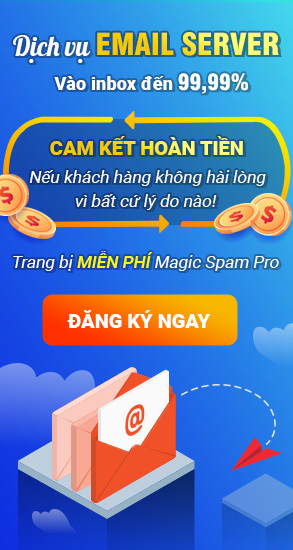
![[Tháng 7_Khách lẻ] Tổng hợp các ưu đãi hot nhất tại Tenten.vn (update liên tục)](https://tenten.vn/tin-tuc/wp-content/uploads/2024/07/Combo-hosting-818x479-1-150x150.png)







